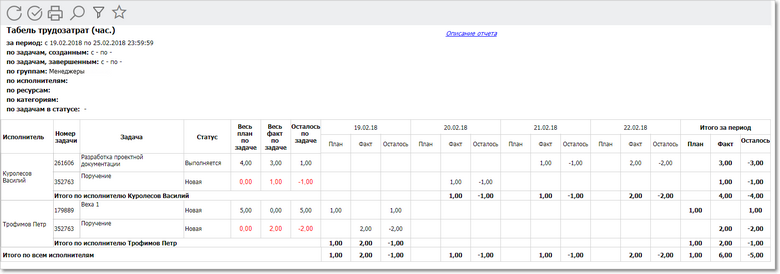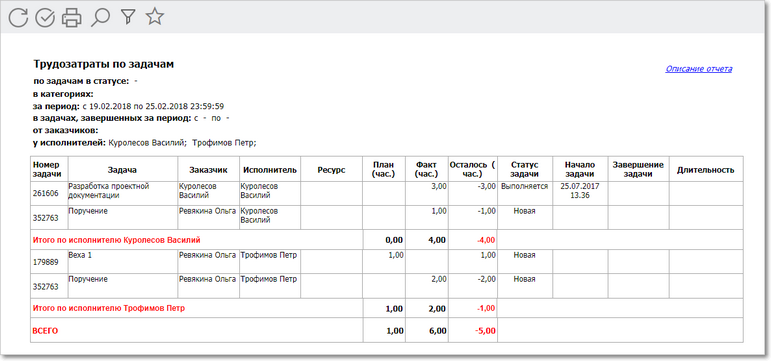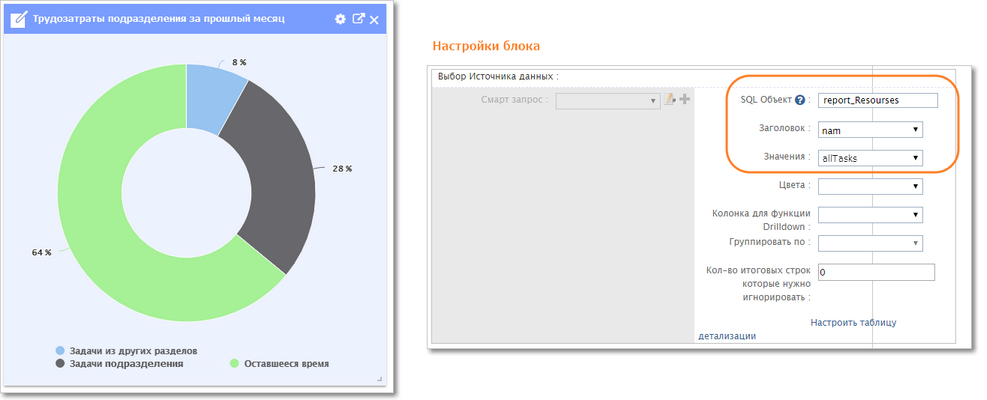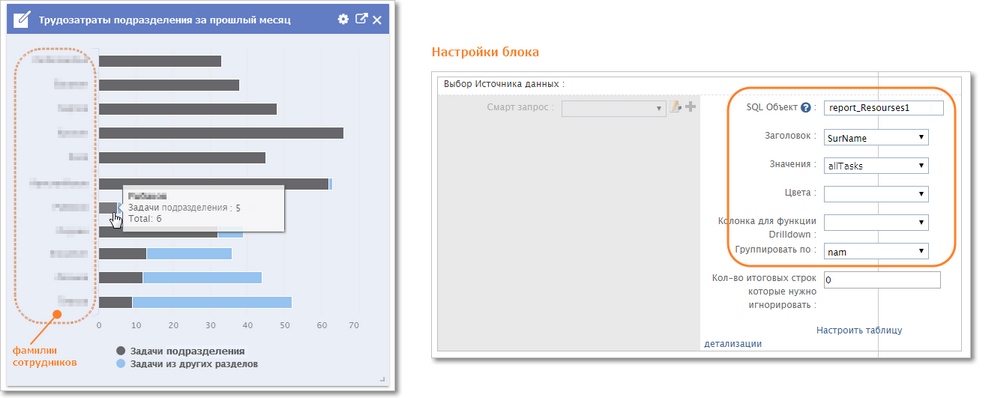Механизм ресурсного планирования используется для централизованного учета плановых и фактических трудозатрат по задаче. Механизм включается для категории и действует на все задачи данной категории. При включении механизма внесение трудозатрат становится обязательным (настройки "Режим плановых трудозатрат" и "Режим фактических трудозатрат" на вкладке "Основные настройки" автоматически переключаются в значение "обязательно вносить" и не могут быть изменены вручную).
Работа с ресурсами в пользовательском режиме описана в Руководстве пользователя.
Чтобы включить механизм ресурсного планирования, отметьте флажок Ресурсное планирование.
После этого отобразятся дополнительные настройки:
Параметр |
Описание |
|
|---|---|---|
Ответственный за оценку плановых трудозатрат |
Пользователь, ответственный за назначение объемов плановых трудозатрат по задачам данной категории |
|
Требуется подтверждение плановых трудозатрат |
Если флажок включен, то при внесении трудозатрат запрашивается подпись сотрудника, ответственного за их согласование (см. ниже) |
|
Ответственный за согласование плановых трудозатрат |
Пользователь, который своей подписью подтверждает правильность запланированного по задаче объема трудозатрат (подпись запрашивается в том случае, если выполнение задачи уже началось). •Если нужно задать конкретных пользователей, в выпадающем списке выберите Пользователи и в поле ниже укажите нужных пользователей. •Если ответственный определяется динамически, выберите Смарт\T-SQL и создайте/выберите смарт-выражение, которое возвращает ID пользователей |
|
Требуется подтверждение планового исполнителя |
Если флажок включен, то при назначении планового исполнителя запрашивается подпись владельца ресурса (он указан в ДП "Владелец ресурса" в системной категории "Справочник ресурсов"). Если владелец ресурса не указан, то запрашивается подпись руководителей пользователей из группы основных исполнителей; если не указаны основные исполнители — то руководителей пользователей из группы дополнительных исполнителей |
|
Метод планирования |
Возможные значения: •фиксированная длительность — объем трудозатрат распределяется по всему периоду работы с задачей (от начала работы или от текущей даты до срока задачи), •фиксированные трудозатраты — время на выполнение задачи изменяется в зависимости от объема запланированных трудозатрат. |
|
Режим плановых трудозатрат |
Возможные значения: •можно вносить, •нельзя вносить, •обязательно вносить – задачу нельзя перевести из статуса "Новая" в статус "Выполняется" (или аналогичный) до того, как для нее назначены исполнители и указаны их плановые трудозатраты |
|
Обязательно вносить фактические трудозатраты перед завершением работы |
Если флажок включен, то задачу нельзя завершить до того, как будут внесены фактические трудозатраты по всем исполнителям |
|
Запрещено редактировать фактические трудозатраты в терминальных статусах |
Если флажок включен, то нельзя вносить фактические трудозатраты в задачи, находящиеся в терминальных статусах |
|
Синхронизировать плановые трудозатраты |
Плановые трудозатраты, заданные объемно-календарным методом (т.е. общей суммой на период), можно автоматически распределять (синхронизировать) между всеми ресурсами. При изменении таких плановых трудозатрат они снова автоматически перераспределятся между ресурсами. Например, на задачу было запланировано 6 часов работы для двух разработчиков. Это время автоматически распределилось между разработчиками так, что каждому было отведено по 3 часа. Позже общий объем плановых трудозатрат был увеличен до 7 часов. При этом плановые трудозатраты для каждого разработчика автоматически увеличились до 3,5 часов. Другой пример — задача на организацию учебного занятия. Для нее необходимо выделить ресурс "Аудитория" (материальный объект), ресурс "Лектор" (внешний ресурс) и ресурс "Техническая поддержка" (сотрудник). Если лекция сначала была запланирована на 2 часа, а потом сокращена до 1,5 часов, то достаточно изменить плановые трудозатраты у одного ресурса, а у остальных они синхронизируются
|
|
Объемно-календарный план зависит от персонального |
Если флажок включен, то при изменении дневного плана если он превысит общий план – общий план увеличивается до значения суммы дневных планов; если общий план больше суммы дневных планов, то он не уменьшается. При попытке задать общий план меньше суммы дневных выдается предупреждение об ошибке. Если флажок НЕ включен, то общий план может меняться независимо от дневных планов |
|
Ресурс по умолчанию |
Данный ресурс будет назначен для новой задачи, если при постановке не был указан исполнитель и, соответственно, таблица с ресурсами осталась пустой |
|
Плановое время по умолчанию (мин) |
Объем плановых трудозатрат, который проставляется для ресурса по умолчанию (см. выше), если иное не было указано |
|
Отображать блок ресурсного планирования по smart-фильтру |
Блок ресурсного планирования будет отображаться в задаче, если фильтр не выбран или если фильтр возвращает true |
|
Выключить автоматическое распределение |
Если флажок включен, то общий объем плановых затрат по ресурсу, не распределенный по дням вручную, не будет автоматически распределяться по дням. Если флажок НЕ включен, то общий объем плановых затрат по ресурсу будет автоматически и равномерно распределяться по дням от начала работы над задачей до срока задачи.
Кроме того, при отключенном флажке если исполнитель вносит фактические затраты задним числом, незакрытый остаток плановых затрат перераспределяется по дням. При включенном флажке такого перераспределения не происходит |
|
Разрешить списывать фактические трудозатраты в будущем |
Если флажок включен, то в задачах можно указывать фактические трудозатраты за будущие даты. Это может использоваться, например, для списания трудозатрат сразу за весь курс обучения, и т.п. Если флажок НЕ включен, то при попытке внести трудозатраты за будущий период система выдаст предупреждение и не сохранит изменения |
Справочник ресурсов
Основа для работы с ресурсами — это категория Справочник ресурсов в разделе Системный. Рекомендуется предоставить администраторам полные права на категорию, а пользователям — только право на просмотр. Для параметра Режим установки срока рекомендуется выбрать значение Отключен (см Основные настройки категории).
Дополнительные параметры Справочника ресурсов
ДП |
Тип |
Описание |
|
|---|---|---|---|
Тип ресурса |
Выпадающий список. Возможные значения: Трудовой и Затратный |
|
|
Подтип |
Выпадающий список. Возможные значения: Сотрудник, Внешний ресурс, Материальный объект. Доступен только для Трудовых ресурсов. |
||
Основные исполнители |
Выбор пользователей. Может быть выбрана только одна группа пользователей. Доступен только для подтипа Сотрудник. |
Сотрудники, входящие в выбранную группу, будут предлагаться при планировании трудозатрат по данному ресурсу. Например, для ресурса "Аудиторы" может быть назначена группа, содержащая сотрудников с сертификатами аудиторов. Группа должна иметь тип "Организационная". |
|
Дополнительные исполнители |
Выбор пользователей. Может быть выбрана только одна группа пользователей. Доступен только для подтипа Сотрудник. |
Сотрудники, входящие в выбранную группу, будут предлагаться при планировании трудозатрат по данному ресурсу. Например, для ресурса "Аудиторы" может быть назначена группа, содержащая внештатных аудиторов. Группа должна иметь тип "Организационная". |
|
Владелец ресурса |
Выбор пользователей |
Сотрудник, ответственный за распределение данного ресурса. |
|
Внутренний исполнитель |
Выпадающий список. Выбор из списка категорий, в которых есть системный ДП "Ответственный за ресурс". Доступен для ресурсов, кроме Сотрудника. |
ДП используется для связи между записью о ресурсе в Справочнике ресурсов и конкретной категорией, в которой ведется список ресурсов данного типа. Например, для связи между записью "Переговорные" в Справочнике ресурсов и категорией "Переговорные", в которой ведется список помещений. |
|
Количество ресурса |
Число |
Доступное количество ресурса. Имеет смысл только для Затратных ресурсов. |
|
Единица измерения |
Строка |
Например, день, час, минута и т.д. |
|
Стоимость |
Деньги |
Стоимость единицы ресурса |
|
Стоимость сверхурочно |
Деньги |
Стоимость единицы ресурса при сверхурочной работе |
|
Группы, обладающие правом планировать ресурс |
Выбор пользователей (группы) |
Если параметр заполнен, то планировать трудозатраты данного ресурса могут только участники указанных групп. Если параметр НЕ заполнен, то данное ограничение не действует. Например, разные команды фрилансеров привлекаются для работ на разных проектах. Команду1 могут планировать руководитель и администратор Проекта1, а Команду2 — руководитель и администратор Проекта2. В этом случае РП1 и АП1 объединяются в Группу1, которая назначается для управления Командой1, а РП2 и АП2 — в Группу2 для управления Командой2 |
В Справочнике ресурсов должна быть создана также запись Ресурс по умолчанию, где в списке дополнительных исполнителей должна быть указана служебная группа "Пользователи".
Ресурсы типа Сотрудник хранятся в служебной таблице пользователей. Внешние ресурсы и Материальные объекты хранятся в отдельных категориях.
|
|---|
Приоритет прав планирования ресурса
1. Сам пользователь всегда может вносить свои плановые трудозатраты.
2. Участники групп, указанных в справочнике ресурсов в параметре Группы, обладающие правом планировать ресурс, могут вносить плановые трудозатраты для данного ресурса или для конкретного исполнителя, входящего в данный ресурс.
Если параметр не заполнен, то это ограничение не действует. Если параметр заполнен, то это право имеет более высокий приоритет, чем права, описанные в п.3.
3. Редактировать плановые трудозатраты могут:
•администраторы (пользователи из служебной группы Administrators);
•заказчик задачи;
•сотрудники с правом назначать исполнителей или администратор категории.
Назначать конкретных исполнителей по запланированному ресурсу могут:
•администраторы (пользователи из служебной группы Administrators);
•сотрудники с правом назначать исполнителей или администратор категории.
Разделение исполнителей на основных и дополнительных
Один и тот же сотрудник может использоваться в качестве различных ресурсов. Например, основная должность сотрудника — дизайнер, но он может привлекаться также в качестве верстальщика, если основной верстальщик в отпуске или загружен работой. Такой сотрудник будет для одного ресурса входить в группу основных исполнителей, а для другого — в группу дополнительных.
Если в задаче сначала указывается тип ресурса и в справочнике ресурсов для этого типа указаны и основные, и дополнительные исполнители, то при подборе ресурсов нужного типа эти списки объединятся. Например, для ресурса "Маркетинг" будет выведен общий список из основных исполнителей (аналитиков) и дополнительных (менеджеров).
Отображение трудозатрат
Если для задачи сначала назначается исполнитель (в том числе с помощью смарт-действия), то для него автоматически подбирается подходящий ресурс. Для этого проверяются все записи Справочника ресурсов:
•сначала проверяются списки основных исполнителей;
•если в основных исполнителях этого сотрудника нет ни в одной записи справочника, то проверяются списки дополнительных исполнителей;
•если в дополнительных исполнителях этого сотрудника тоже нет, то выбирается "Ресурс по умолчанию".
Например, если сотрудник входит в группу основных исполнителей для ресурса "Менеджеры" и в группу дополнительных исполнителей ресурса "Администрация", то для него будет автоматически выбран ресурс "Менеджеры".
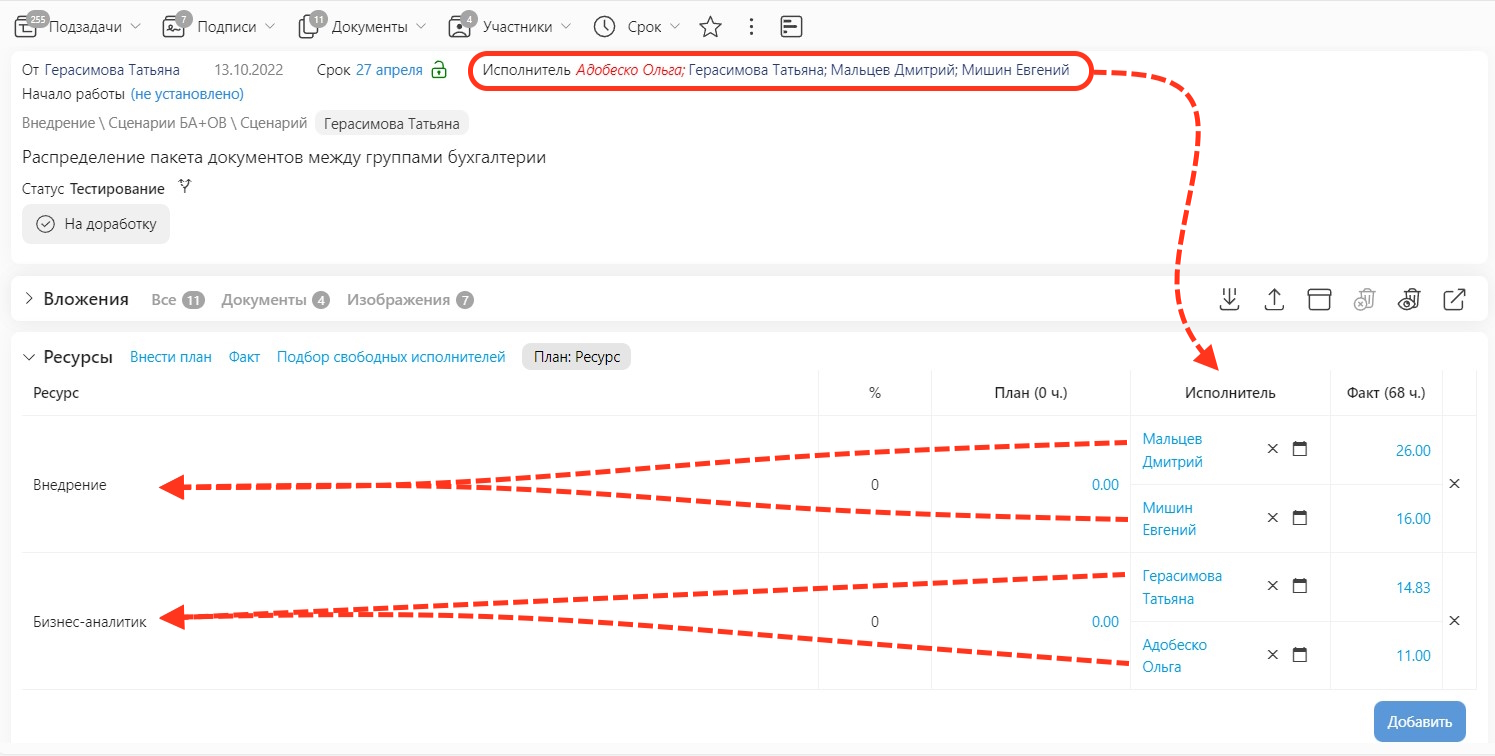
Соответствие ресурсов и исполнителей
Внешние ресурсы и материальные объекты
Для работы с Внешними ресурсами и Материальными объектами выполните следующие действия:
1. Проверьте настройки системного ДП Ответственный за ресурс (ДП создается автоматически при установке системы). Этот ДП имеет тип "Выбор пользователей" и должен быть настроен так, чтобы содержать не более одного значения — пользователя или группу. О настройках ДП "Выбор пользователей" можно прочитать в Руководстве администратора, для ДП Ответственный за ресурс рекомендованы такие настройки:

Настройки ДП "Ответственный за ресурс"
2. Создайте категории для хранения списков соответствующих ресурсов (по отдельной категории для каждой записи Справочника ресурсов). Например, категория "Переговорные" будет содержать список переговорных комнат, а категория "Корпоративный транспорт" — список автомобилей.
Эти категории могут быть справочниками, но не обязательно.
В каждую категорию добавьте ДП Ответственный за ресурс (см. п.1).
3. Создайте дополнительные параметры типа Lookup (по отдельному ДП для каждой записи Справочника ресурсов). Для каждого ДП в качестве источника укажите соответствующую категорию со списком ресурсов и отметьте статусы задач, которые соответствуют доступным ресурсам. Эти ДП могут не использоваться ни в одной категории, но они должны быть настроены.
Например, ДП "Переговорные" будет выбирать из категории "Переговорные" задачи со статусами "Выполняется".
4. В разделе Системный в категории Справочник ресурсов создайте записи, соответствующие материальным ресурсам — по одной записи для каждой категории со списком ресурсов (см. п.2). В ДП Внутренний исполнитель выберите соответствующий ресурс.
5. Настройте права доступа для категорий, в которых будут использоваться материальные ресурсы. Право на использование ресурса определяется по пользователю или группе, указанным в ДП Ответственный за ресурс: в задаче можно использовать конкретный ресурс, если у ответственного есть право исполнять данную задачу.
Например, пользователь А является ответственным за ресурс "Переговорная". Пользователь А входит в группу "Секретари". В поручении "Забронировать переговорную ..." можно выбрать ресурс "Переговорная" только в том случае, если у группы "Секретари" есть право исполнять задачи в категории, где создано данное поручение.
Учет использования ресурса
Если в задаче выбирается внешний ресурс или материальный объект, то система предложит добавить в исполнители Ответственного за этот ресурс. При внесении затрат по самому ресурсу для Ответственного за этот ресурс трудозатраты автоматически назначаться не будут, но это можно сделать вручную.
Например, ответственным за ресурс "Переговорная" является секретарь-администратор. Если переговорная бронируется на 2 часа, то секретарю понадобится около 10 минут, чтобы подготовить переговорную к работе. Поэтому для ресурса "Переговорная" в трудозатраты будут автоматически внесены 2 часа, а для ресурса "Секретарь" необходимо внести 10 минут вручную.
Учет трудозатрат по отсутствиям
Вы можете настроить автоматический учет фактических трудозатрат по отдельным типам и статусам отсутствий — например, по встречам, командировкам и пр.
Для этого для выбранных типов отсутствий и/или статусов отсутствий включите признак Фиксировать трудозатраты.
Если в календарном событии указан тип или статус отсутствия с включенным признаком Фиксировать трудозатрат, то после завершения такого события для всех участников события будут автоматически учтены фактические трудозатраты, равные продолжительности события.
Анализ затрат ресурсов
В "Первой Форме" есть типовые отчеты, предназначенные для анализа трудозатрат сотрудников:
Отчет Табель трудозатрат показывает распределение трудозатрат сотрудников по дням и задачам:
Отчет "Табель трудозатрат"
Отчет Трудозатраты по задачам показывает объем трудозатрат сотрудников по задачам за период (без детализации по дням):
Отчет "Трудозатраты по задачам"
Однако типовых отчетов не достаточно для глубокого анализа затрат ресурсов. Ниже приведены несколько примеров инструментов, которые можно настроить в "Первой Форме" для дополнительного анализа затрат ресурсов.
Трудозатраты подразделения
Анализируя трудозатраты сотрудников подразделения, руководителю важно понимать, какую часть времени сотрудники решают собственные задачи, а какую — задействованы в задачах смежных подразделений. Это удобно подсчитать, если у подразделения есть список категорий, куда ставятся собственные, "профильные" задачи. Задачи в остальных категориях считаются "непрофильными".
Также важно количество оставшегося времени (подсчитывается исходя из продолжительности рабочего дня). Большой объем оставшегося времени может означать либо неполную загрузку сотрудников (т.е. резерв для увеличения объема работ), либо плохой учет трудозатрат по задачам (сотрудники регистрируют не все затраченное время).
Ниже приведен пример виджета График со сводными данными по трудозатратам прошлого месяца.
График трудозатрат подразделения
Пример процедуры, по которой строится график
Трудозатраты сотрудников подразделения
Ниже приведен пример виджета График со сводными данными по трудозатратам сотрудников подразделения за прошлый месяц. Время, затраченное на решение собственных задач и задач смежных подразделений, подсчитывается отдельно. Такое разделение возможно, если у подразделения есть выделенный раздел с категориями, в которые ставятся собственные, "профильные" задачи. Задачи в остальных категориях считаются "непрофильными".
График трудозатрат сотрудников подразделения
Пример процедуры, по которой строится график
Полезные ссылки